1、打开CDR软件,新建空白背景,如图
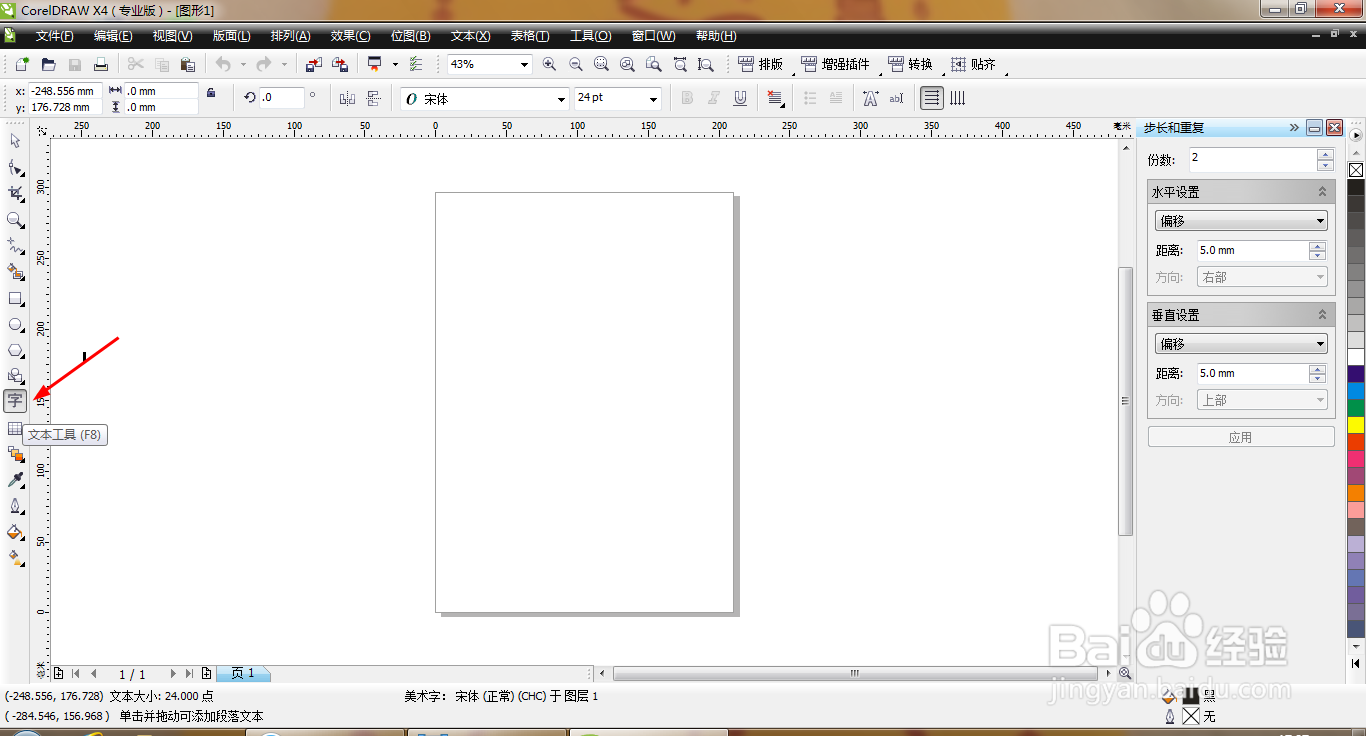
2、选择字体工具,输入字体,填充黑色,如图

3、为字体填充蓝色,如图

4、点选挑选工具,对字体进行挑选,如图

5、选择交互式立体化工具,从上到下进行移动,调整字体,如图
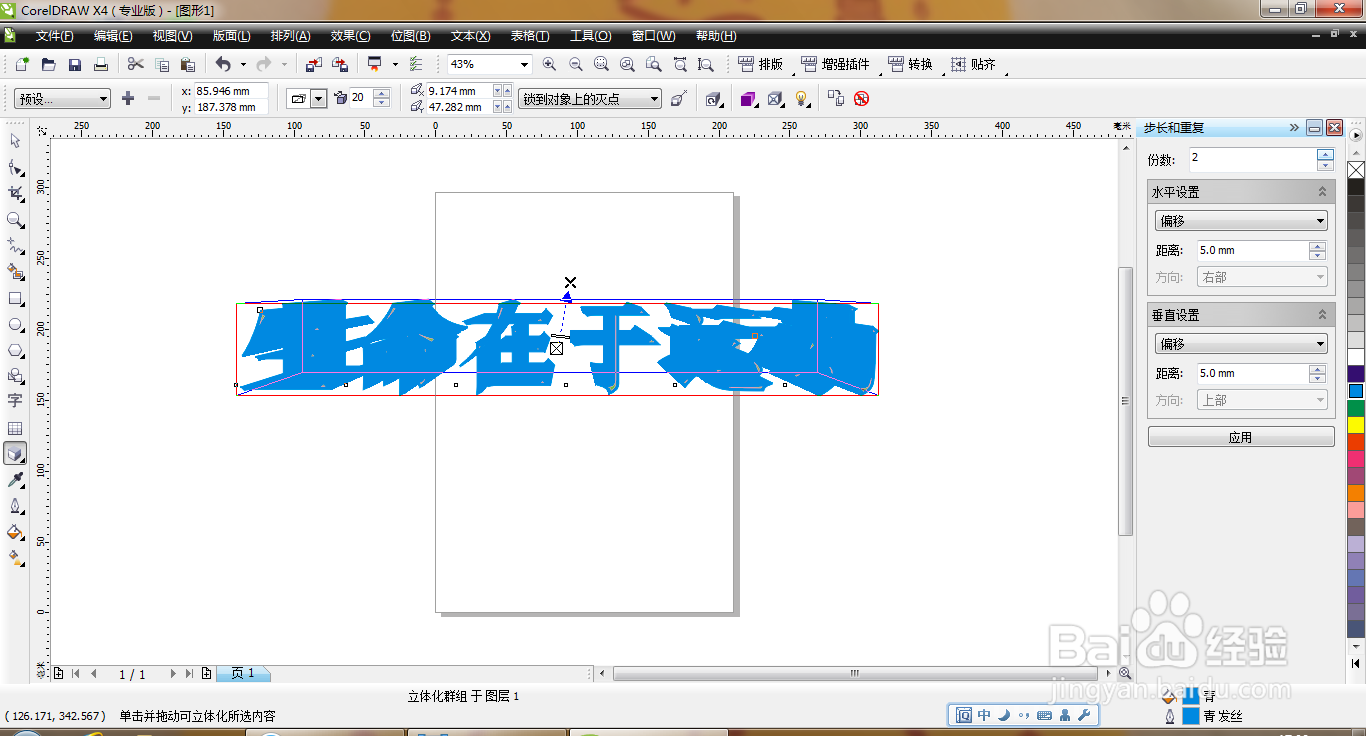
6、选择颜色,从蓝色到黑色,如图
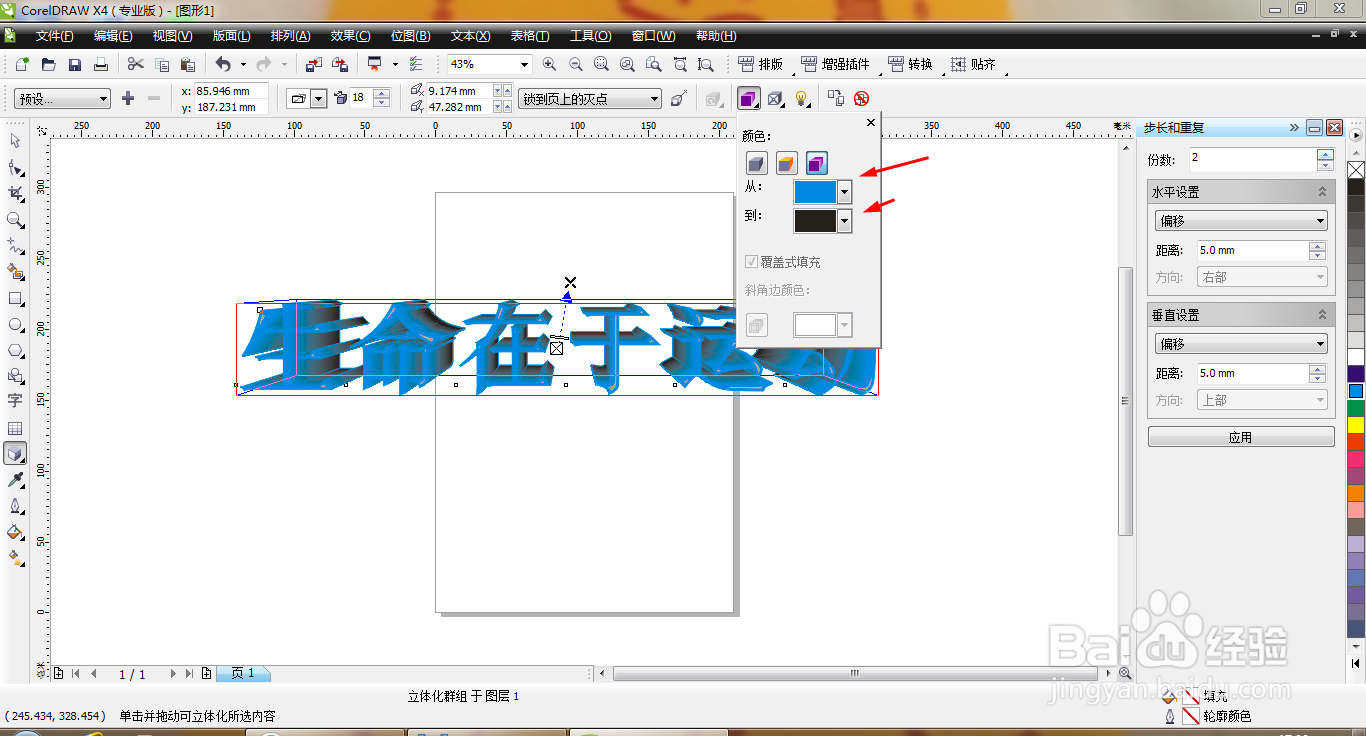
7、再次对字体进行调整,更改字体的轮廓颜色,如图
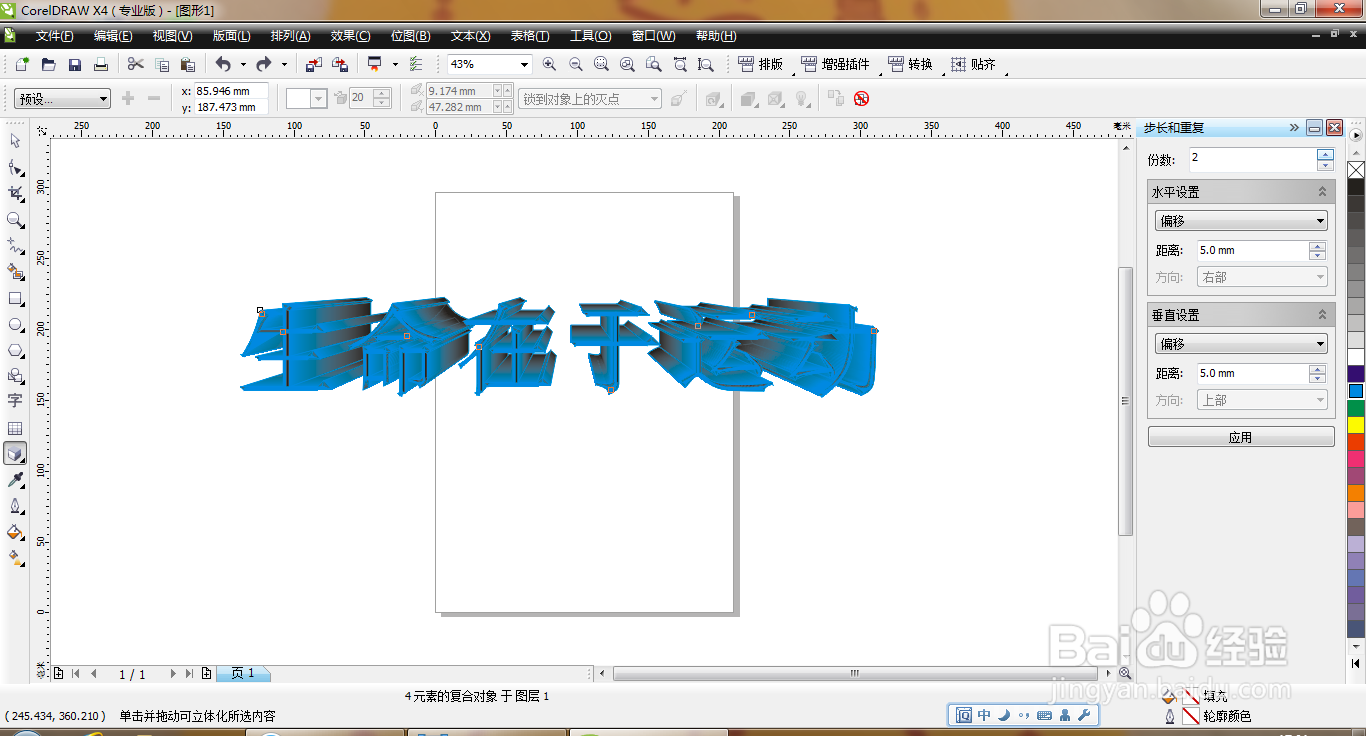
8、对字体的轮廓填充为黄色,选择右边的色彩栏,按住鼠标左键,调整字体颜色,如图
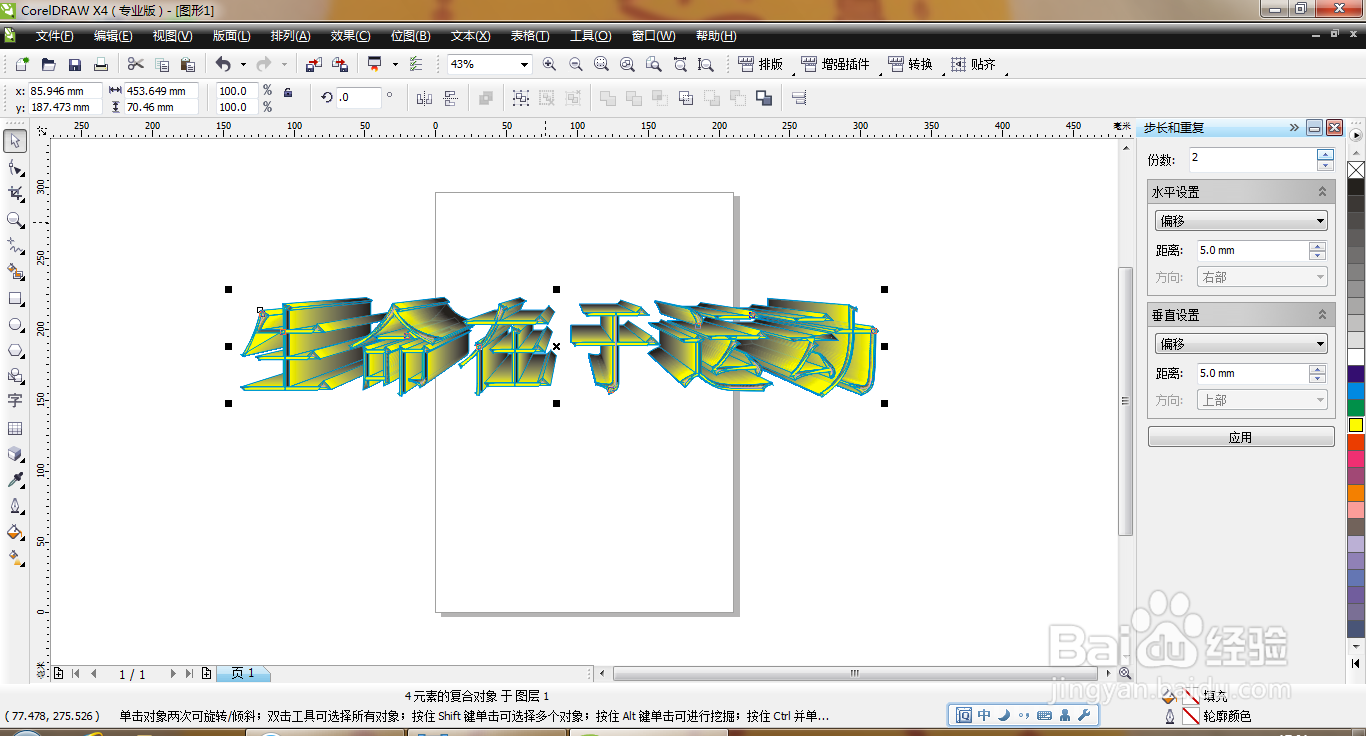
9、再次复制字体,粘贴字体,调整字体的颜色为蓝色,如图

时间:2024-10-13 19:56:04
1、打开CDR软件,新建空白背景,如图
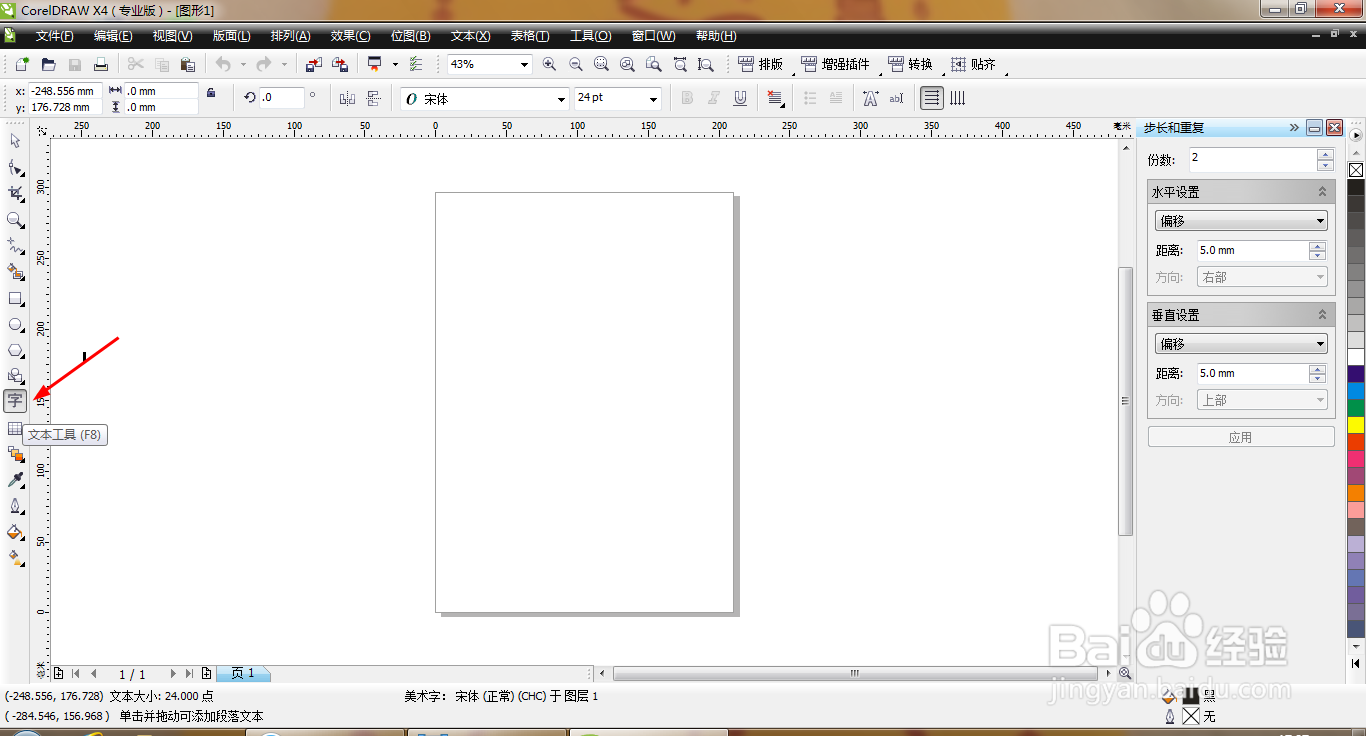
2、选择字体工具,输入字体,填充黑色,如图

3、为字体填充蓝色,如图

4、点选挑选工具,对字体进行挑选,如图

5、选择交互式立体化工具,从上到下进行移动,调整字体,如图
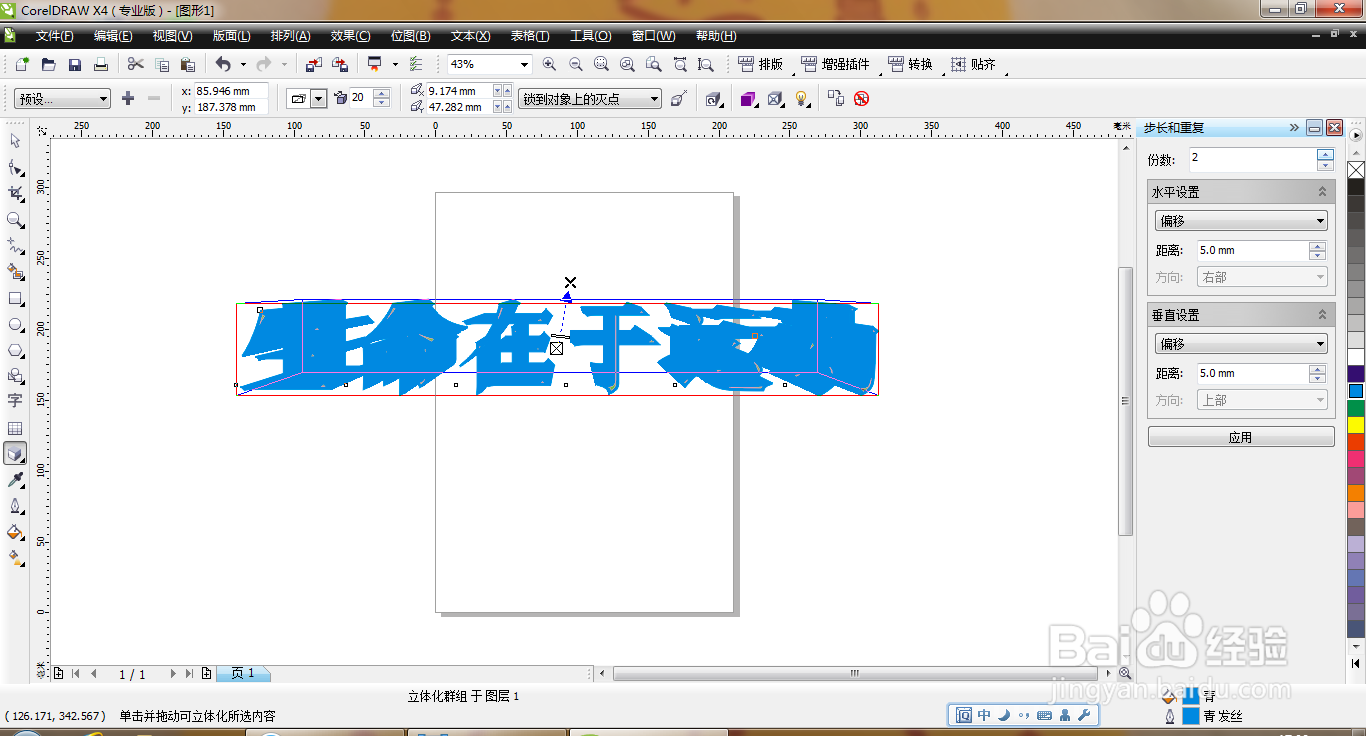
6、选择颜色,从蓝色到黑色,如图
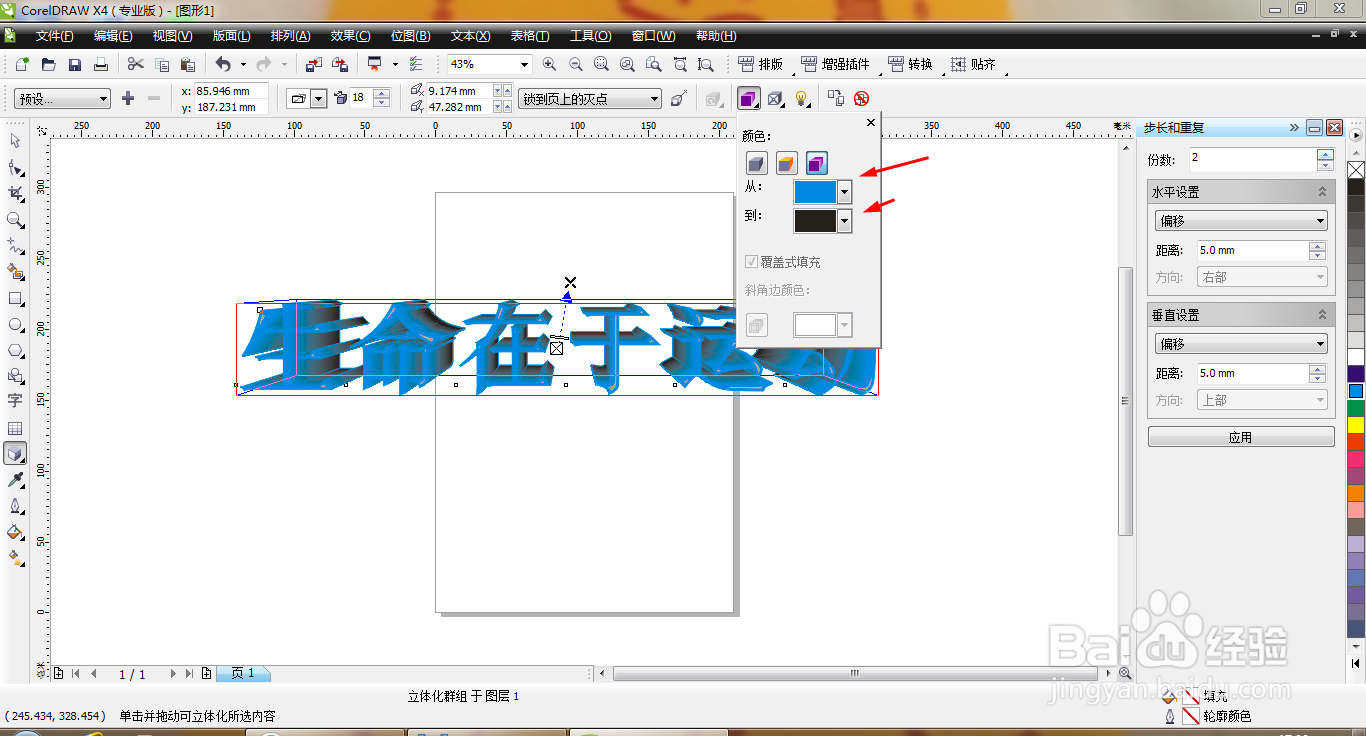
7、再次对字体进行调整,更改字体的轮廓颜色,如图
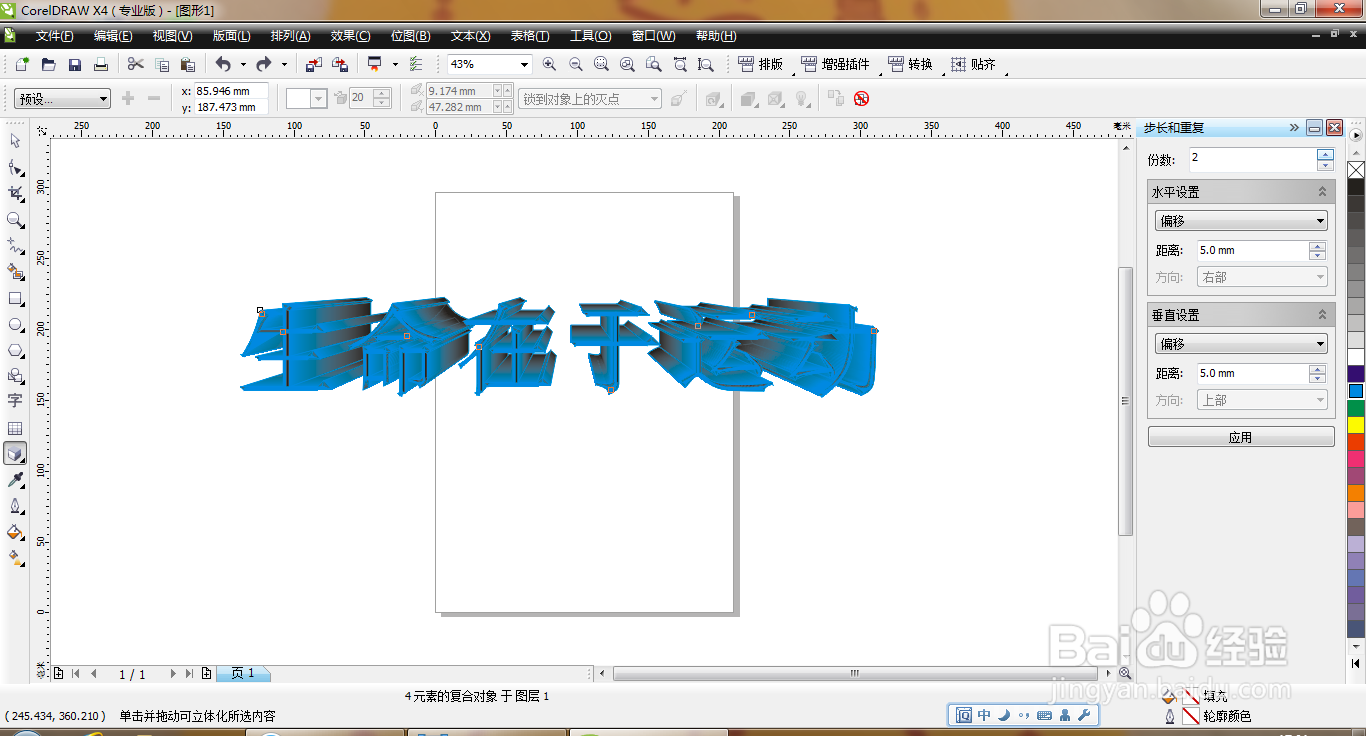
8、对字体的轮廓填充为黄色,选择右边的色彩栏,按住鼠标左键,调整字体颜色,如图
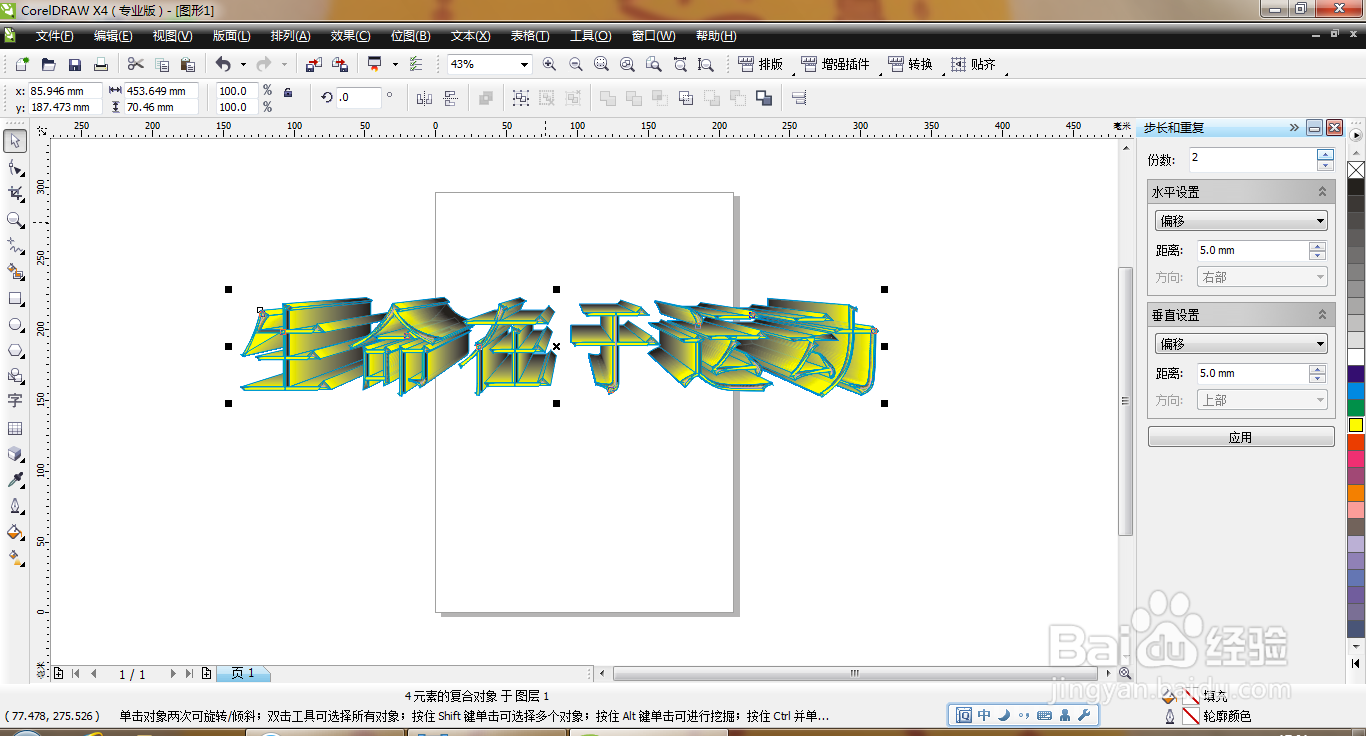
9、再次复制字体,粘贴字体,调整字体的颜色为蓝色,如图

